Il gioco su Linux è stato un po' complesso. Poiché la maggior parte degli sviluppatori di giochi non rilascia versioni per Linux, tuttavia, l'utilizzo di Stream potrebbe aver risolto un po' questo problema. I veri giocatori amano sempre giocare al videogioco indipendente che non è sviluppato da professionisti, ma si divertono. Se sei stato un giocatore della vecchia scuola e hai utilizzato per un po' il client desktop Itch sugli altri sistemi operativi, ora puoi installare e utilizzare lo strumento Itch anche sulle tue macchine Ubuntu e goderti l'esperienza completa di Itch.io.
Dopo aver installato lo strumento Itch, puoi sfogliare i giochi, aggiornare i giochi e giocare proprio lì nell'applicazione. Itch ti consente di pagare i giochi e giocare ai giochi a pagamento desiderati senza problemi.
Giocare su Ubuntu tramite Itch
Itch consente di utilizzare la modalità multiplayer per i giochi. Inoltre, Itch ospita una sezione separata per Linux, dove troverai app e giochi che possono essere rivestiti per le distribuzioni Linux/Ubuntu. Questa sezione potrebbe aiutarti a decidere se devi installare Itch o meno se sei un principiante su Itch.io.
Con lo strumento web Itch, puoi scaricare giochi, libri e fumetti sia gratuiti che a pagamento sul tuo computer locale. Se sei uno sviluppatore, puoi anche caricare i tuoi giochi. Per la discussione generale, Itch ha il suo forum di supporto e suggerimenti. La community di Itch cerca di risolvere i problemi che si verificano.
Prurito su Ubuntu Linux
Fondamentalmente, lo strumento Itch funziona come la versione dell'app del mercato dei giochi Itch.io. È sicuro e protetto effettuare transazioni e giocare. Non solo acquisterai sempre giochi da Itch, ma anche da Itch.io consente inoltre ai creatori di vendere i propri giochi sviluppati.
In Linux, lo strumento Itch utilizza la tecnologia Sandbox, quindi non acquisisce molte risorse della tua macchina Linux. In questo post, vedremo come installare Itch su Ubuntu.
Passaggio 1:scarica lo strumento di installazione di Itch su Ubuntu
L'installazione dello strumento Itch sul sistema Ubuntu è piuttosto ingegnosa, pulita e semplice. Finora, Itch non ha alcun repository Linux ufficiale, quindi non possiamo ancora utilizzare i comandi convenzionali del gestore di pacchetti per installare lo strumento Itch su Ubuntu. Itch offre un file di installazione per la distribuzione di Ubuntu che possiamo scaricare e installare.
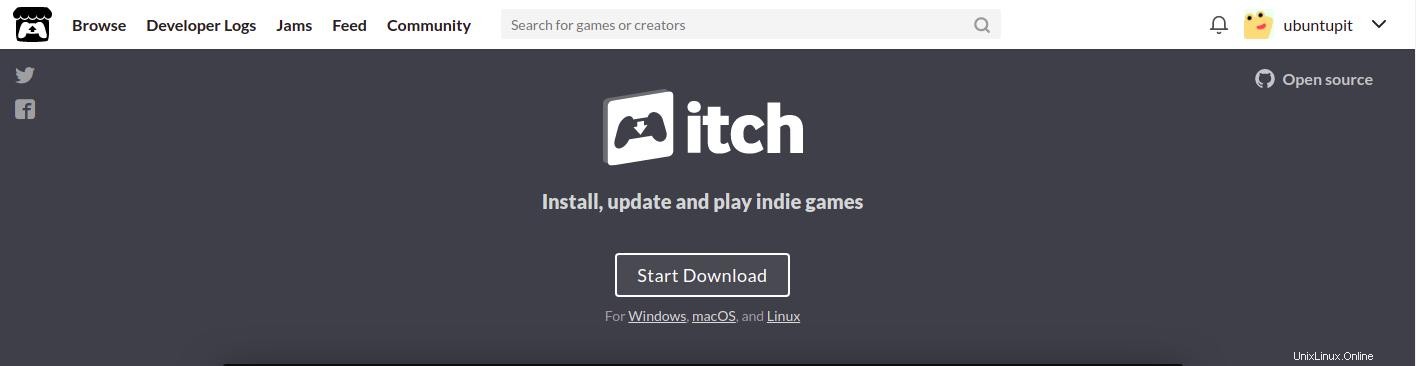
Innanzitutto, devi scaricare il file di installazione di Itch sul tuo filesystem Ubuntu. Puoi ottenere lo strumento client Itch per Linux da qui. Il file di installazione sarà eseguibile su tutte le principali distribuzioni Linux.
Passaggio 2:installa Itch su Ubuntu Linux
Una volta terminato il download, sfoglia la directory in cui hai archiviato il file. Quindi fare clic con il pulsante destro del mouse sul file di installazione e aprire la scheda Sicurezza. Nella scheda Sicurezza, troverai l'opzione per selezionare "Consenti l'esecuzione del file come programma '. Assicurati che la casella di controllo sia selezionata, quindi chiudi la scheda. Ora puoi fare doppio clic sul file di installazione di Itch per eseguire Itch sui tuoi sistemi Ubuntu/Debian-Linux.
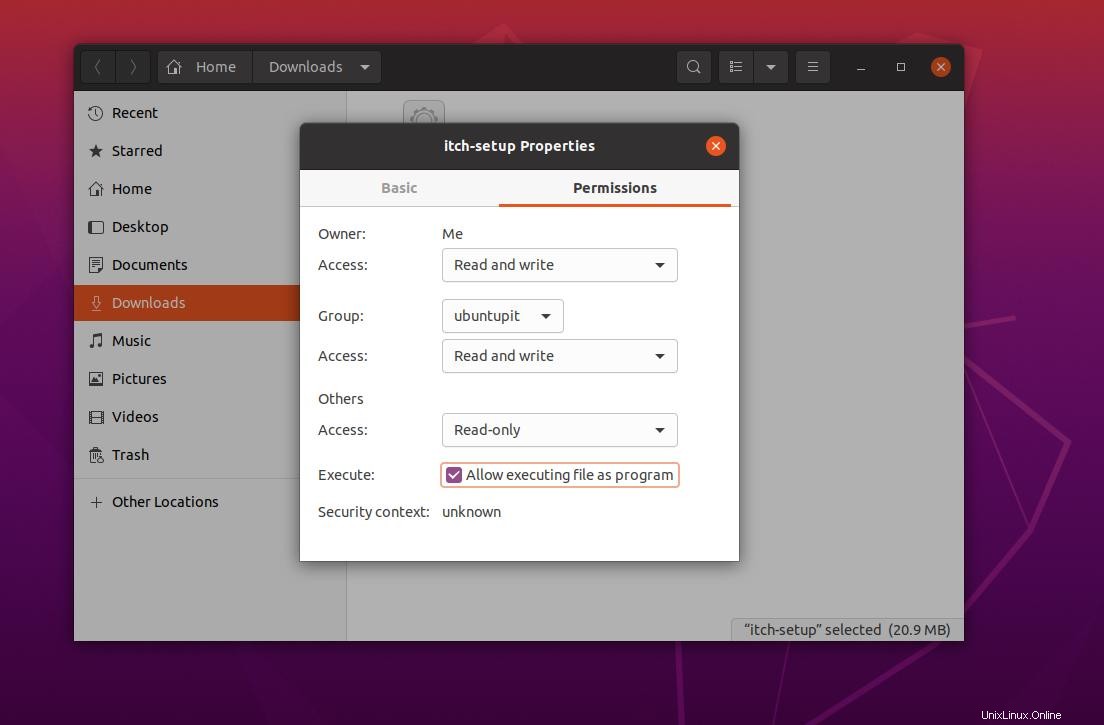
In caso di problemi durante l'esecuzione dell'installazione di Itch con il metodo GUI descritto sopra, è possibile sfogliare la directory scaricata e assicurarsi che il file sia presente. Quindi esegui il seguente comando fornito di seguito sulla shell del tuo terminale per installare lo strumento Itch sul tuo sistema Linux. Il comando sarà anche eseguibile su tutte le principali distribuzioni Linux.
chmod +x itch-setup && ./itch-setup
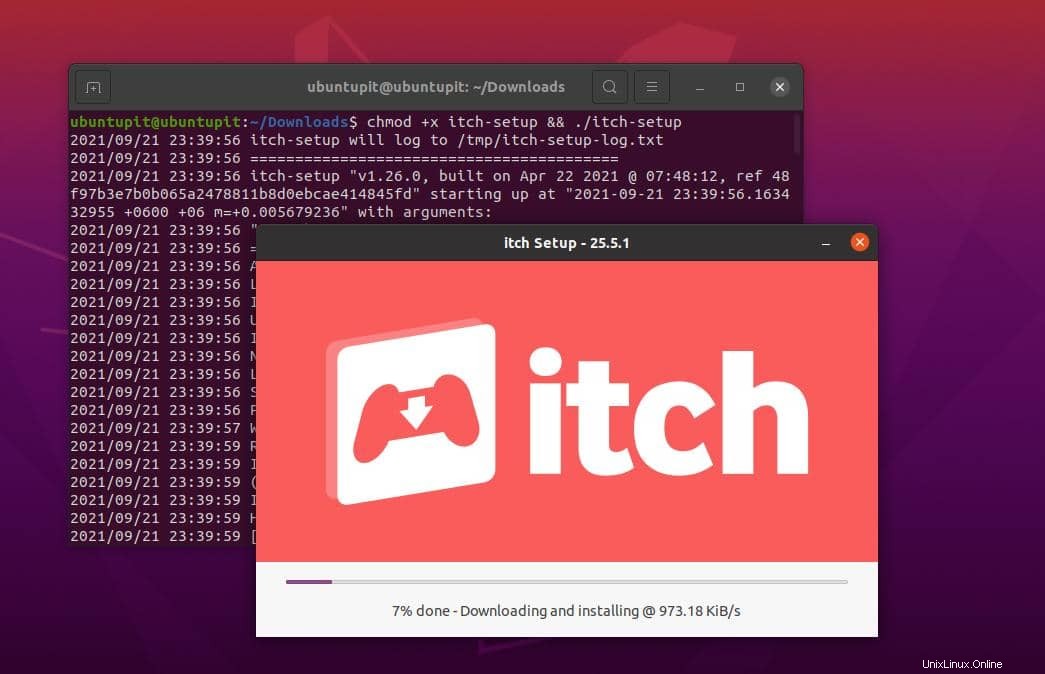
Quando esegui il comando per l'installazione di Itch, si aprirà lo strumento Itch e inizierà a scaricare i file aggiuntivi per Itch sul tuo sistema Ubuntu. Al termine del download del file di installazione, l'installazione verrà finalizzata e verrà visualizzata la pagina di accesso a Itch.
Inizia con Itch su Ubuntu
Dopo aver installato con successo lo strumento Itch, ora lo esamineremo e vedremo come usarlo su Ubuntu. Se hai un account Itch attivo, puoi accedere a quello o se vuoi creare un nuovo account Itch, fai semplicemente clic sul pulsante Registrati. Ti reindirizzerà automaticamente alla pagina di registrazione di Itch tramite il tuo browser web. Dopo aver effettuato l'accesso, puoi accedere alla piattaforma Itch per i giochi su Linux.
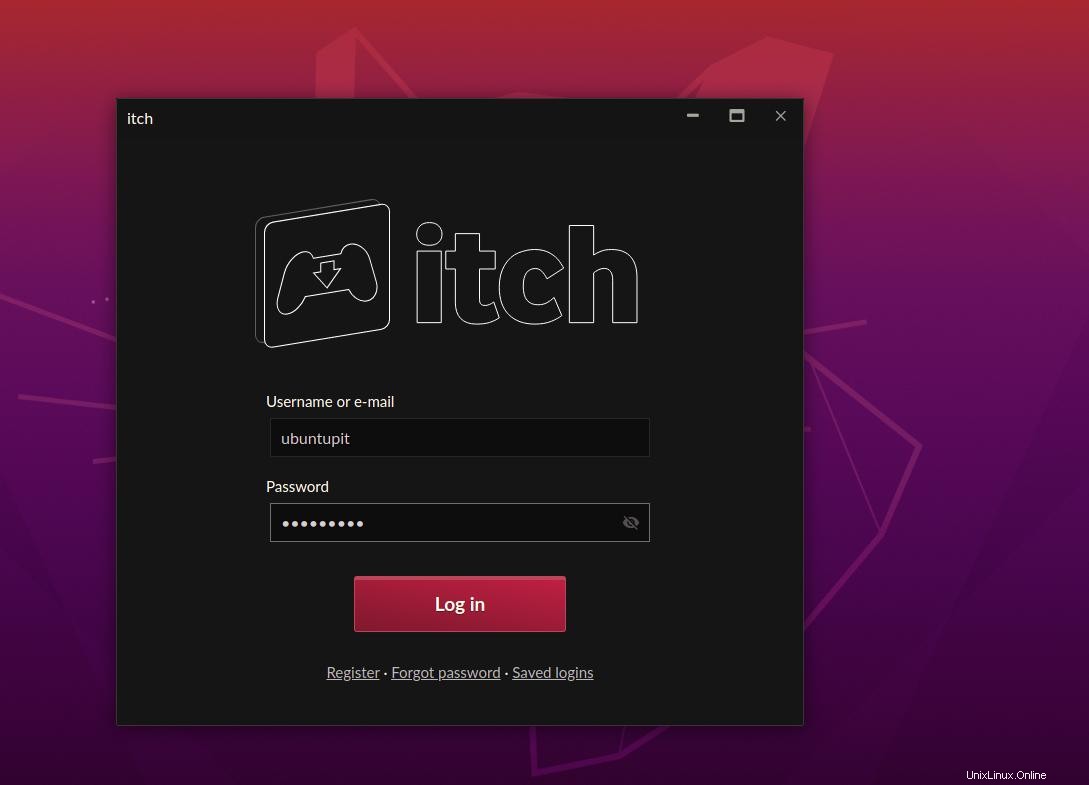
Nell'angolo in alto a destra, troverai le opzioni per configurare lo strumento client Itch sul tuo sistema Linux basato su Ubuntu e Debian. Itch ti consente di assegnare una directory del filesystem per il download e l'abilitazione della sandbox. Puoi anche gestire, installare ed esplorare nuovi giochi per il tuo sistema sullo strumento client Itch.
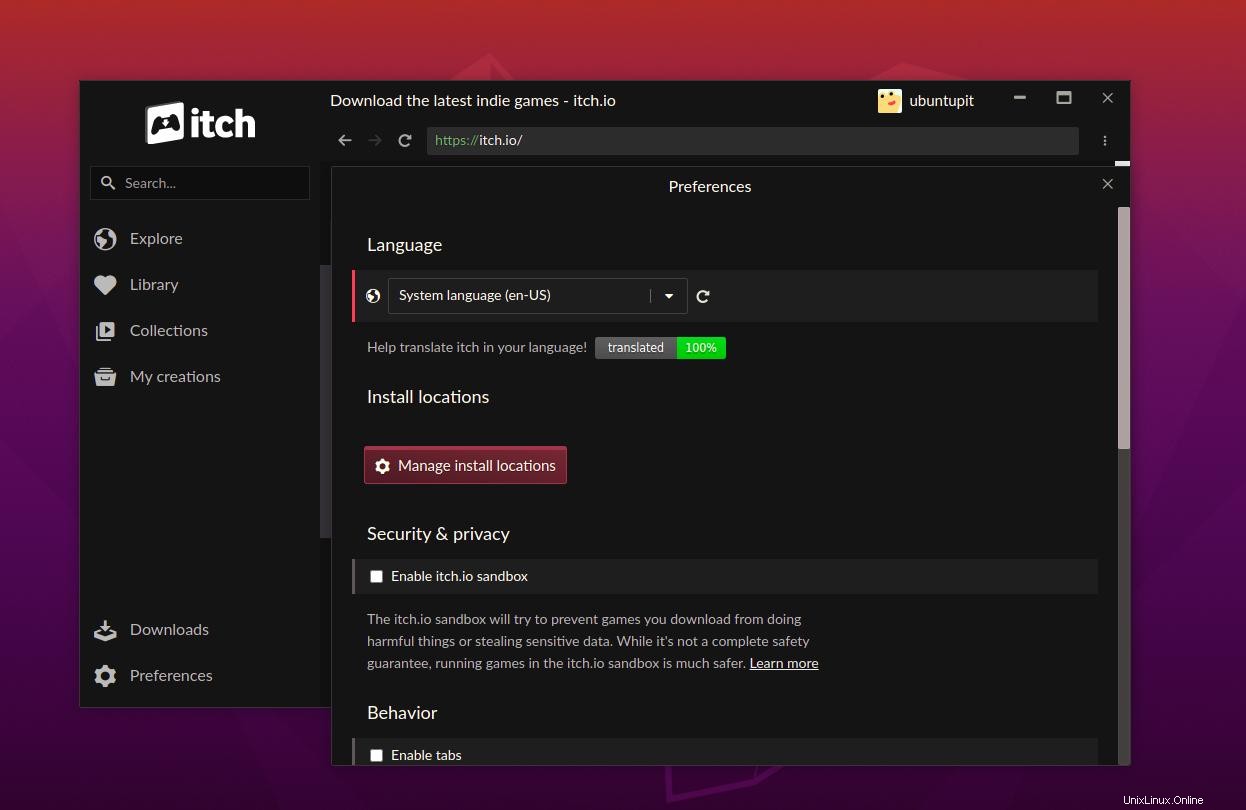
Per impostazione predefinita, Itch continua a funzionare in background del sistema dopo che lo esci facendo clic sull'icona della croce rossa. Puoi navigare tra i controlli di Itch nell'angolo in alto a destra di Ubuntu.
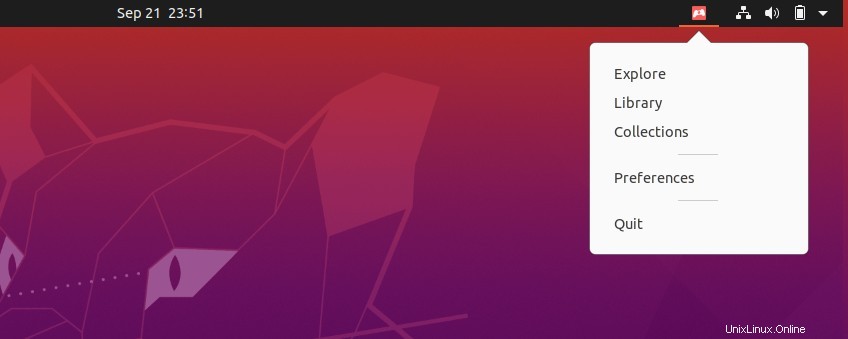
Rimuovi lo strumento Itch.io
Rimuovere lo strumento prurito è semplice e facile. È possibile eseguire il seguente comando fornito di seguito per rimuovere lo strumento client Itch da Ubuntu e Linux basato su Debian.
~/.itch/itch-setup --uninstall
Puoi anche rimuovere i file di installazione e i file di configurazione di Itch dal tuo filesystem Ubuntu eseguendo il seguente comando rm con accesso root.
rm -r ~/.config/itch
Le ultime parole
L'installazione dello strumento Itch sul sistema Linux non richiede alcuna competenza di programmazione o conoscenza professionale. Se sei stato un fan del gioco Minecraft, dovresti dare una possibilità a Itch poiché Minecraft era originariamente un gioco indie. L'uso dello strumento Itch su Ubuntu e Linux basato su Debian è sicuro. Nell'intero post, ho descritto i metodi GUI e CLI per installare lo strumento Itch sul sistema Ubuntu.
Per favore condividilo con i tuoi amici e la comunità Linux se trovi questo post utile e informativo. Puoi anche scrivere le tue opinioni su questo post nella sezione commenti.